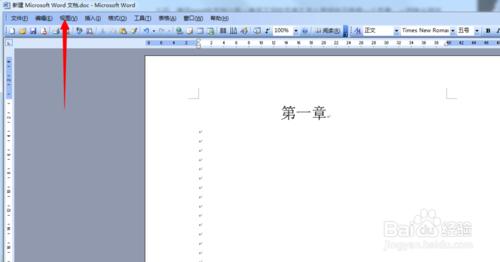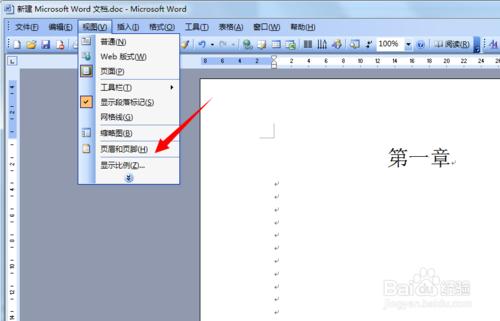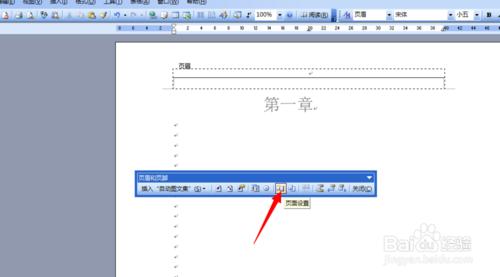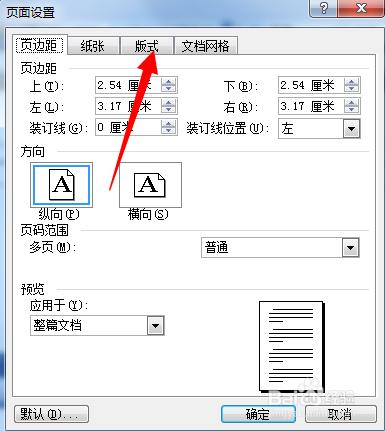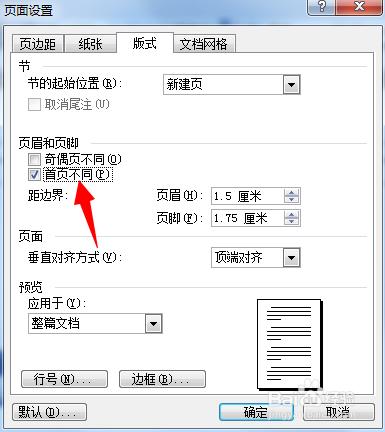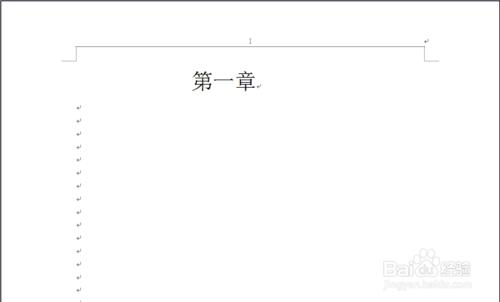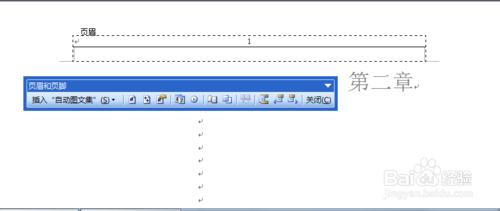最近發現很多人出現word章節顯示頁眉出現問題,每個章節顯示頁眉不是根據具體章節顯示,而是直接從第一頁順序排到下一頁,今天小編就為大家分享下word如何設置不同頁眉
方法/步驟
打開word文件,點擊上方菜單欄處【視圖】選項
在彈出的“視圖菜單欄”中,點擊【頁眉和頁腳】
在顯示的【頁眉和頁腳】條形欄中,點擊【頁面設置】
進入“頁面設置”對話框,點擊上方【版式】選項
進入“版式”界面,在頁眉和頁腳選項下,勾選【首頁不同】
設置完畢,點擊插入頁碼,此時可以看到第一章已經從1往後開始排練頁碼
進入第二章,如果想設置從1開始的頁眉就,雙擊上方頁眉處,更改為1即可
注意事項
經驗均為本人生活中實踐而得,親測可行方寫經驗。
希望分享的原創經驗對大家有所幫助 如果你對本經驗有任何疑問,請在下方評論處留言討論,小編會第一時間為您解答。